
- •1 Правила работы с Geo
- •1.1 Проекты
- •1.1.1 Файлы проекта (.Cnf)
- •1.1.2 Создание проектов
- •1.1.3 Открытие Проектов
- •1.1.4 Удаление Проекта
- •1.1.5 Настройки Проекта
- •1.1.6 «Дерево» проекта
- •1.1.7 Контроль версии
- •1.2 Работа с файлами и документами
- •1.2.1 Работа с файлами и документами
- •1.2.2 Открытие и выбор документов
- •1.2.3 Создание документа
- •1.2.4 Сохранение документов
- •1.2.5 Типы файлов
- •1.2.6 Отчеты
- •1.3 Окна, Виды и Панели инструментов
- •1.3.1 Окна, Виды и Панели инструментов
- •1.4 Графические виды
- •1.4.1 Графические двухмерные виды
- •1.4.2 Документы в графическом виде
- •1.4.3 Свойства графического документа
- •1.4.4 Линия начала отсчета в графических видах
- •1.5 Трехмерная графика
- •1.5.1 Трехмерная графика
- •1.5.2 Инструменты
- •1.5.3 Опорная поверхность
- •1.5.4 Источник света
- •1.5.5 Свойства трехмерной графики, Общие установки
- •1.5.6 Свойства документа в трехмерном виде
- •1.6 Вид ввода данных (цифровые виды)
- •1.6.1 Виды ввода данных
- •1.6.2 Редактирование в цифровых видах
- •1.6.3 Поиск и изменение
- •1.6.4 Проверка вводимых данных
- •1.7 Виды «дерева»
- •1.8 Виды диалогового окна
- •1.9 Диалоговое окно Свойства
- •1.10 Командная панель
- •1.11 Редактирование текста
- •1.12 Настройки программы
- •1.13 Дополнительные атрибуты
- •2 Работа с координатами
- •1.1 Обработка координат
- •2.1.1 Системы координат
- •2.1.2 Глобальное преобразование
- •2.2 Файлы координат, Geo и Pxy
- •2.2.1 Файлы координат
- •2.2.2 Перенумеровать
- •2.2.3 Удалить повторяющиеся точки
- •2.2.4 Среднее значение точек
- •2.2.5 Изменение точек
- •2.2.6 Фильтры точек
- •2.2.7 Удаление пустых строк или строк с одной точкой
- •2.2.8 Переместить координаты
- •2.2.9 Параллельные линии
- •2.2.10 Вырезать точки
- •2.2.11 Вырезать с многоугольником
- •2.2.12 Вырезать координаты вдоль линии
- •2.2.13 Передача базы данных
- •2.2.14 Прямоугольное преобразование
- •2.2.15 Прямоугольное преобразование в трехмерном пространстве
- •2.2.16 Корректировка высот при несовпадении плоскостей геоида и эллипсоида
- •2.3 Файлы Широта/Долгота
- •2.4 Точки многоугольника
- •2.5 Преобразование
- •2.6 Специальные функции
- •2.6.1 Сравнение файлов
- •2.6.2 Перенос кода
- •2.6.3 Создание сеток координат
- •2.6.4 Точка пересечения с вехой
- •2.6.5 Списки кодов, символы, типы линии
- •3 Графическое редактирование
- •3.1 Редактирование графиков
- •3.2 Дополнительные слои, Gft файлы
- •3.3 Фоновое изображение
- •3.4 Графические инструменты
- •3.5 Инструменты «захвата»
- •3.6 Сетки
- •3.7 Отсчетная линейка
- •3.8 Настройки вида
- •4 Рисунки
- •4.1 Рисунки
- •4.1.1 Типы рисунков
- •4.1.2 Ссылки и импортируемые файлы
- •4.2 Виды рисунка
- •4.2.1 Виды рисунка
- •4.2.2 Панель инструментов
- •4.3 Создать новые рисунки
- •4.4 Настройки рисунка
- •4.5 Свойства рамки рисунка
- •4.6 Настройки панели
- •4.7 Объекты в рисунках
- •4.8 Вставить высоты горизонтальной линии
- •4.9 Вставить тексты и символы по точкам в файле
- •4.10 Нумерация страниц
- •4.11 Панели рисования
- •4.12 Рисунки AutoCad
- •4.12.1 Ввод данных
- •4.12.2 Редактирование данных
- •4.12.3 Запись данных
- •4.12.4 Преобразование рисунков в формат AutoCad с использованием образцов
- •4.12.5 Версии AutoCad
- •5 Съемка и разбивка
- •5.1 Документы измерений (Файлы съемки)
- •5.1.1 Вид «дерева»
- •5.1.2 Вид станции
- •5.1.3 Вид ввода данных
- •5.1.4 Специальные коды
- •5.1.5 Графический вид
- •5.3 Вычисление координат
- •5.4 Круги измерений
- •5.5 Расчет координат свободной станции
- •5.5.1 Свободная станция, метод наименьших квадратов
- •5.5.2 Свободная станция, засечка и преобразование
- •5.5.3 Свободная точка, односторонняя точка
- •5.6 Определение точек пересечений
- •5.7 Файлы пересечения
- •5.7.1 Вид «дерева»
- •5.7.2 Вид станции
- •5.7.3 Вид ввода данных
- •5.8 Расчет пересечения
- •5.9 Файлы нивелирования
- •5.9.1 Вид ввода данных
- •5.10 Прохождение уровня
- •5.11 Радиальная разбивка и разбивка радиальной дороги
- •5.12 Контроль разбивки
- •6 Импорт и экспорт
- •6.1 Общая информация, Диалоговое окно Передача
- •6.5.2 Экспорт данных в Geosis
- •6.5.3 Импорт данных из Geosis
- •6.9 Импорт/Экспорт других форматов
- •6.10 Импорт текстовых файлов
- •7 Связь
- •7.1 Диалоговое окно Связь
- •7.3.1 Передать в /из
- •7.3.2 Передача в Leica RoadPlus
- •7.3.3 Диалоговое окно Связь
- •7.3.4 Сохранение данных и кодирование в поле при выполнении измерений с помощью приборов Leica
- •7.3.5 Использование блоков данных в поле
- •7.4.1 Trimble dc и программа Data Transfer
- •7.4.2 Преобразование в и из формата dc
- •7.4.3 Передача файлов dc в прибор с использованием программы Data Transfer Trimble
- •7.4.4 Передача файлов dc из прибора с помощью программы Trimble Data Transfer (Передача данных)
- •7.4.6 Передать в/из
- •7.5.1 Диалоговое окно Связь
- •7.5.2 Подсказки при выполнении съемки с помощью Geodimeter
- •7.5.3 Geodat 120/122, дополнительные настройки
- •7.5.4 Geodat 124, дополнительные настройки
- •7.5.5 Geodat 126, дополнительные настройки
- •7.5.6 Geodimeter 400, дополнительные настройки
- •7.5.7 Geodimeter 402-500, дополнительные настройки
- •7.5.8 Geodimeter 600, 4x00, дополнительные настройки
- •7.5.9 Последовательное измерение
- •7.6.1 Диалоговое окно Связь
- •7.7.1 Диалоговое окно Связь
- •7.7.2 Подсказки при выполнении съемки с помощью Psion
- •7.7.3 Дополнительные настройки
- •7.8.1 Передача в/из pcmcia
- •7.8.2 Диалоговое окно Связь
- •7.9.2 Диалоговое окно Связь
- •8 Работа с данными дороги
- •8.1 Общая информация о линиях, профилях и изгибах
- •8.2 Данные линии
- •8.2.2 Создание линии дороги (геометрическая форма горизонтальной линии)
- •8.2.3 Проверить линию
- •8.3 Данные профиля
- •8.3.1 Данные профиля
- •8.3.2 Создать профиль (геометрическая форма вертикальной линии)
- •8.3.3 Смещение в документе профиля
- •2, Вправо
- •2, Вправо
- •2, Вправо
- •8.4 Документы изгиба, .Skv
- •8.5 Сечения вдоль линий
- •8.6 Сечения и смещения для координат
- •8.7 Координаты для сечения и смещения
- •8.8 Корректировка точек с использованием сечений
- •8.9 Корректировка точек до профилей
- •8.10 Создать файл изгиба на основании файла координат
- •8.11 Измерение линии GeoRog
- •8.13 Файлы поперечного сечения, Sec
- •8.14 Вырезать сечения
- •8.15 Вырезать координаты плоскости
- •8.16 Рассчитать профили при боковом смещении
- •9 Модели местности
- •9.1 Общая информация о моделях местности
- •9.2 Создание моделей местности
- •9.3 Редактировать модели местности
- •9.3.1 Прерывистые линии
- •9.3.2 Стоп-линии
- •9.3.3 Графические инструменты, Модели местности
- •9.3.4 Другие функции редактирования модели местности
- •9.4 Контурные линии
- •9.5 Создание сечения местности
- •9.6 Создать профили местности
- •9.7 Высоты относительно модели местности
- •9.8 Расчет объема, от модели до модели
- •9.9 Модели разностей
- •9.10 Вырезать модель местности
- •9.11 Соединить модели местности
- •9.11.1 Опции
- •9.12 Экспорт координат из моделей местности
- •9.12.1 Экспортировать точки и линии
- •9.12.2 Экспортировать края
- •10 Расчет объема
- •10.1 Расчет объема
- •10.1.1 Метод «От модели до модели»
- •10.1.2 Метод сечения
- •10.2 Расчеты объема, mbs
- •10.2.1 Окно Mbs
- •10.2.2 «Дерево» Mbs
- •10.2.3 Объекты в описаниях
- •10.2.4 Стандартные сечения
- •10.2.5 Диапазон вычислений
- •10.2.6 Графический вид
- •10.2.7 Расчет объема
- •10.3 Расчет площади поверхностей в плоскости с использованием сечений
- •11 Уравнивание сети
- •11.1 Общая информация, Уравнивание сети
- •11.1.1 История уравнивания сети
- •11.1.2 Как используются сети сегодня
- •11.2 Уравнивание сети в Geo, Введение
- •11.2.1 Уравнивание сети по горизонтали
- •11.2.2 Уравнивание сети по уровню
- •11.2.3 Уравнивание сети с использованием известных точек
- •11.3 Уравнивание сети, Пошаговое
- •11.3.2 Уравнивание сети, Вид ввода данных
- •11.3.3 Уравнивание сети, выбор типа уравнивания
- •11.3.4 Уравнивание сети, расчет
- •11.3.5 Уравнивания сети, Графический вид
- •11.3.6 Отчет о выполнении уравнивания сети
- •12 Работа с данными туннеля
- •12.1 Сечение теоретического туннеля, tun
- •12.1.1 Формат Tun
- •12.2 Работа с данными туннеля
- •12.2.1 Графическое редактирование данных туннеля
- •12.2.2 Сканирование туннеля
- •12.3 Разностные модели туннеля
- •12.3.1 Компоненты в описании туннеля
- •12.3.2 Создать новое описание туннеля
- •12.3.3 Окно Tbs
- •12.3.4 Дерево Tbs
- •12.3.5 Объект в описании туннеля
- •12.3.6 Интервал расчета
- •12.3.7 Графический вид
- •12.3.8 Расчет туннеля
- •12.3.9 Графические настройки
- •12.3.10 Настройки туннеля
- •12.4 Расчет площади теоретического туннеля
- •12.5 Точки, связанные с туннелем
- •12.6 Контуры туннеля
- •12.7 Цементирование туннеля
2.2.11 Вырезать с многоугольником
Используйте данную функцию, чтобы копировать или переместить точки в одной или более зоне, заключенной в многоугольники. Перемещенные и скопированные точки переносятся в буфере обмена и могут быть вставлены в другой документ. Выберите Данные| Вырезать с многоугольником в графическом виде, чтобы открыть диалоговое окно. Необходимо, чтобы многоугольники находились в активном документе.
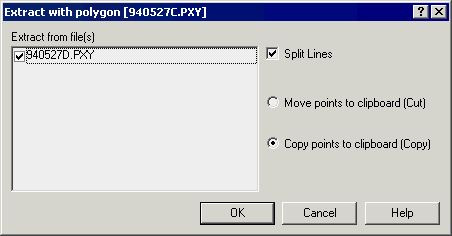
Врезать из файла
Перечислены все документы, отображенные в активном графическом окне. Если диалоговое окно открывается, все документы отмечаются. Останутся неотмеченными те документы, из которых вы не хотите переместить /копировать точки.
Несовмещенные линии
Выберите данную ячейку, чтобы вставить новые точки в месте, где линии пересекают многоугольники в исходных файлах. Высота рассчитывается вдоль линии в исходном файле. Если вы выбрали: копировать точки, точки пересечения будут добавлены к вырезанным точкам; если вы выбрали переместить точки, точки пересечений будут добавлены не только к вырезанным точкам, но и в исходный файл.
Переместить точки в буфер обмена (вырезать)
Выберите данную ячейку, чтобы переместить обведенные точки в буфер обмена и удалить их из исходных файлов.
Копировать точки в буфер обмена (копировать)
Выберите данную ячейку, чтобы копировать обведенные точки в буфер обмена. Исходные файлы не используются.
2.2.12 Вырезать координаты вдоль линии
Активируйте данную функцию, чтобы переместить или копировать точки из одного или более исходных файлов в файл назначения. Вы можете установить такие условия, как сечение и смещение вдоль указанной линии дороги. Выберите Функция | Вырезать координаты вдоль линии, чтобы открыть диалоговое окно. Используйте эту функцию при работе с файлами на диске.
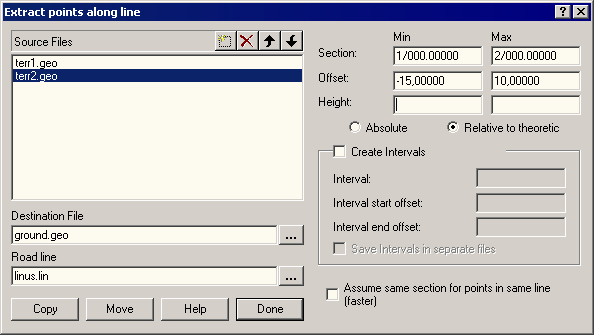
Файлы
Исходные файлы
Введите имена файлов, в которых вы хотите искать точки.
Файл назначения
Введите имя файла, в котором вы хотите сохранить вырезанные точки.
Линия дороги
Укажите, какая линия дороги будет использоваться как опорная для критерия поиска.
Выбор
Укажите такие условия, как минимальное и максимальное сечение, смещение и т.д. вдоль указанной линии дороги.
Сечение
Введите минимальное и /или максимальное сечение вдоль линии дороги для точек, которые необходимо включить.
Смещение
Введите минимальное и /или максимальное значение смещения от линии дороги для точек, которые необходимо включить. Значения смещения должны быть отрицательными с левой стороны и положительными с правой стороны от линии дороги.
Высота
Введите минимальное и /или максимальное значение высоты для точек, которые необходимо включить. Введите абсолютное значение высоты или значение высоты относительно линии дороги.
• Aбсолютная
Заданные пределы высоты применяются к координате Z точки.
• Относительно теоретической
Если определенная линия дороги имеет профиль и/или изгиб, пределы высоты будут применимы относительно теоретической модели дороги. Например, вы можете ввести минимальное значение высоты 0, чтобы включить точки, находящиеся только поверхностью дороги.
Вы можете выбрать перенос точек с определенными интервалами между начальным и конечным сечением.
• Интервал
Укажите расстояние между каждым главным сечением в интервале. Если вы выбрали начальное сечение = 1000, конечное сечение = 2000 и интервал = 10, точки будут вырезаны вокруг сечения 1000, 1100 и т.д. Этого будет достаточно, если основное сечение проходит между начальным и конечным сечением, чтобы вырезать все точки, которые находятся между начальным и конечным смещением. Если бы в примере выше конечное смещение составило 10, все точки с сечение до 2010 находились бы в последнем интервале.
• Начать смещение для интервала
Укажите, где будет начинаться каждый интервал: до или после основного сечения. Укажите отрицательный знак, если интервал начинается до основного сечения.
• Остановить смещения для интервала
![]()
• Сохранить интервал в отдельных файлах
Если выбрана данная ячейка, каждый интервал будет сохранен в отдельном файле. Если вы, например, присвоили файлу назначения имя mark.geo и установили интервал 100, будут созданы файлы mark_1000.geo aиmark_1100.geo и т.д..
Использовать одинаковое сечение для точек на одной линии
Если точки были измерены таким образом, чтобы можно было соединить их в линии для каждого сечения, выберите данную ячейку, чтобы ускорить процесс вырезания точек. Вам необходимо только проверить минимальное/максимальное сечение для первой точки на линии. Если первая точка находится в пределах границ, будет включена вся линия и дальнейший контроль не требуется.
Функциональные кнопки
• [Копировать]
Нажмите, чтобы скопировать выбранные точки из исходных файлов в файл назначения.
• [Переместить]
Нажмите, чтобы переместить выбранные точки из исходных файлов в файл назначения. Точки будут удалены из исходных файлов.
• [Выполнено]
Диалоговое окно закроется.
